Розміри флаєрів тягнуть на окрему статтю. Скажу лише що друкарня поріже вам будь-який розмір, який ви поставите. Іноді друкарні працюють по конкретним форматам. Наприклад друкарня може приймати флаєри на різку тільки в 3-4 видах розмірах. Про це варто дізнатися у самій друкарні. Зазвичай цим займаються дуже великі друкарні, у яких замовлень стільки, що часу на індивідуальний підхід вже немає. Невелика друкарня поріже вам будь-який розмір. А якщо не захоче різати, це дуже дивна друкарня, в якій мабуть не люблять заробляти гроші.
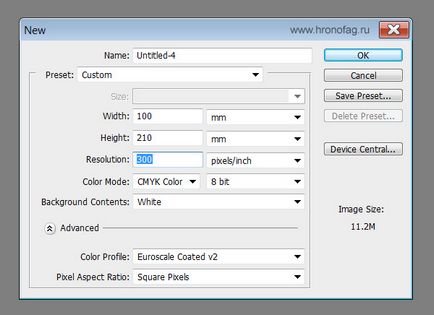
Якщо ви збираєтеся друкувати в друкарні в офсетного друку, а не вдома на принтері, звичайно наш вибір - CMYK. Якщо ви не дуже розумієте чому, то вам варто прочитати мою статтю Колірна модель CMYK. Як добре коли все вже написано. Скажу лише коротко про CMYK - друкувати потрібно в цій колірній моделі, так як саме вона призначена для друку і відображає на моніторі реальний стан речей при подальшому перенесенні екранної картинки на папір і фарбу. Друкувати в RG B можна. Це абсолютно інша колірна модель кольору призначена для екранного відображення картинки. Ну, а якщо все ж ви мені не повірили і віддали ваш флаєр до друку в RG B. вам його:
- відразу віддадуть назад, ввічливо попросивши поміняти колірну модель на коректну
- надрукують не перевіряючи, і ви отримаєте жахливий результат
І я не лякаю. Зображення посереет, потьмяніє, кольору змінять в відтінках і взагалі виглядати буде так, як ніби надрукували на туалетному папері. Якщо у вас початкове зображення в RG B. конвертуйте його в CMYK. Якщо робите з нуля, виставляйте CMYK відразу. Ну, а якщо я так і не зміг вас переконати, то ось наочна ілюстрація того, що може вийти при друку в RGB.
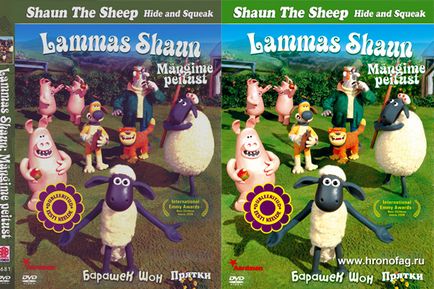
Чим більше біт, тим більше мільйонів квітів, тим плавніше градієнти, і тим менше маневрів для використання різних ефектів Фотошопа. Використовуйте 16 і більше біт там, де це дійсно має сенс. А має сенс їх використовувати на виключно ніжних фотографіях з величезною кольоровою гамою, згладженими переливами. Основний рупор використання 8 біт або 16 і більше - фотографія і корекція. Збільшення інформації істотно збільшує розмір файлу, а для більшості зображень цілком підійде 8 біт. Загалом, ставте 8 і не переживайте! Це ж просто флаєр!
Що б робити по розуму, потрібно зателефонувати в друкарню і поцікавитися, в якому профілі вони працюють? Ситуація на ринку профілів така: профілів багато, і кожен відображає колір на моніторі чуть чуть по своєму. Що б отримати з друкарні те, що бачив на моніторі, треба і монітор свій налаштувати на той профіль, в якому працює друкарня. У мене на скрині профіль Euroscale Coated. Це один із загальних європейських стандартних профілів в якому працюють більшість друкарень Європи. Якщо не знаєте профіль, дізнайтеся у друкарні. Якщо дізналися, але в вашому Фотошопі він не встановлений, скачайте і встановіть. Якщо не знаєте як встановити, де скачати, поставте CMYK профіль за замовчуванням та й все. Червоний не стане зеленим, а синій не стане чорним. Більшість людей ледь розрізняють кольори, так що залиште налаштування профілю для любителів відтінків. На зображенні відома машина в двох різних CMYK профілях:

- підготуємо графіку для флаєра
- обговоримо питання правильної роботи зі шрифтами
- перенесемо графіку в ілюстратор
- і нарешті все серйозно заверстані!
Читайте огляди хронофаги і економте час, тому що я витратив його за вас. Всього доброго.